在数字化办公的时代,电子发票的使用越来越广泛。然而,当需要打印大量电子发票时,一张张单独打印不仅浪费时间,还会增加纸张和墨水的消耗。那么,如何实现电子发票的批量合并打印呢?票票帮发票管理工具为你提供 2 个实用的好方法。
票票帮发票管理工具是一款专业的发票管理软件,它具备强大的批量合并打印功能,能够帮助用户轻松解决电子发票打印难题。以下是具体的操作步骤:
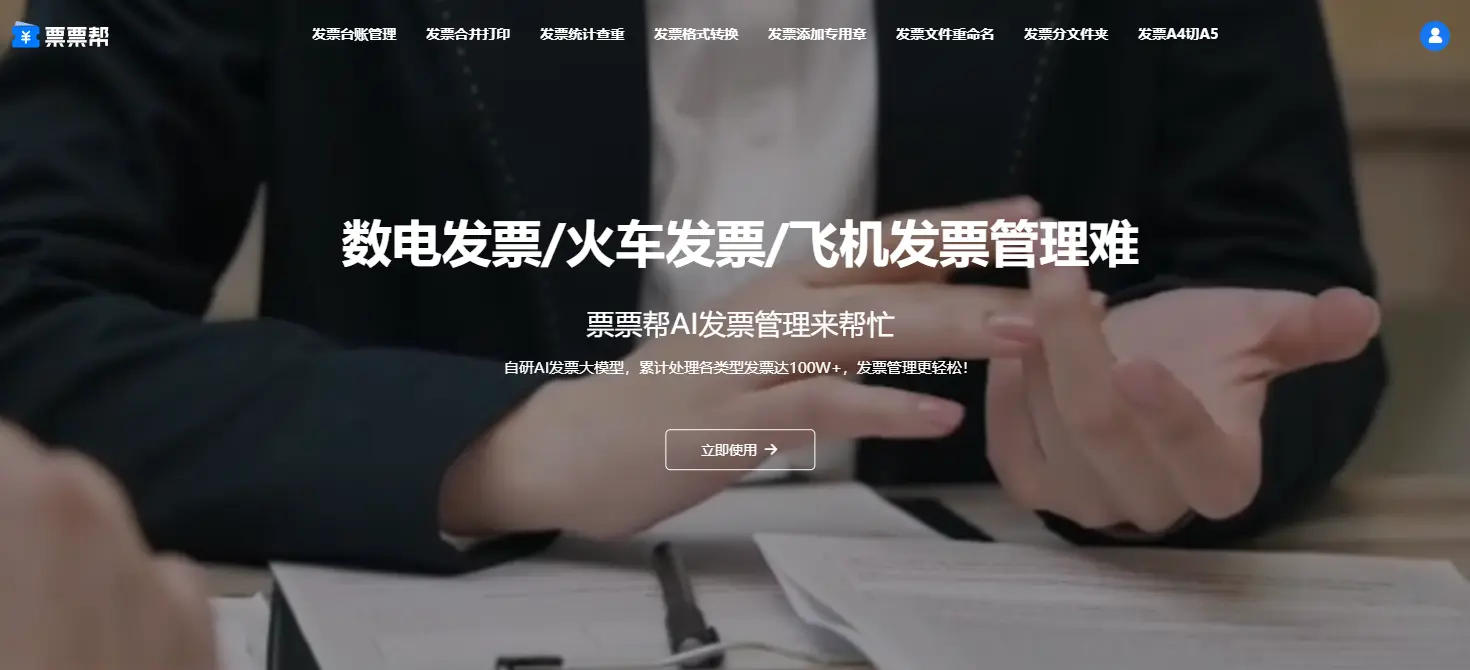
访问票票帮发票管理工具的官方网站,按照提示进行注册并登录账号。如果你已经是注册用户,直接输入账号和密码登录即可。
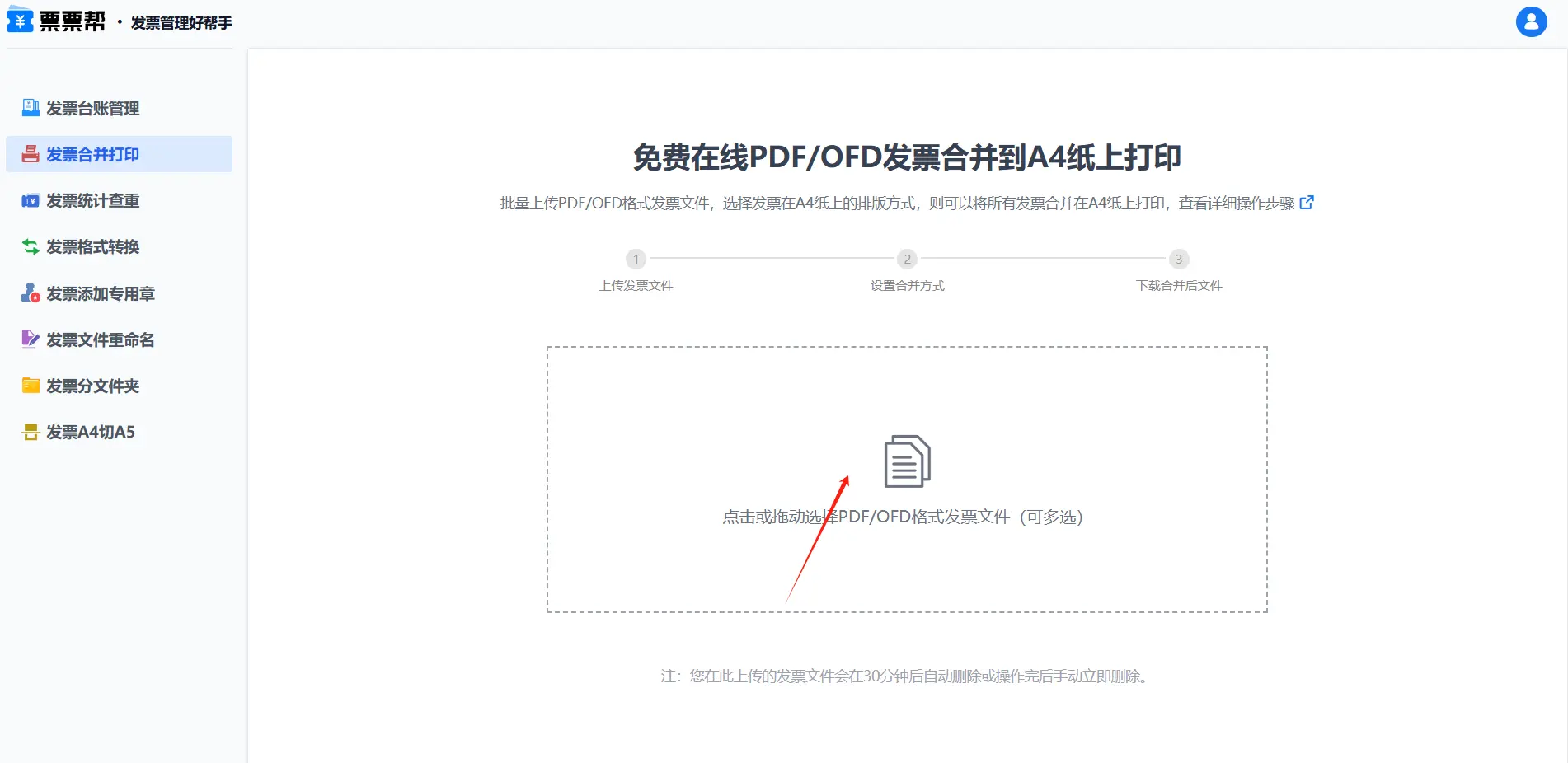
登录成功后,进入发票管理界面。点击“导入发票”按钮,选择要导入的电子发票文件。票票帮支持多种格式的电子发票导入,如 PDF、OFD 等。你可以一次性选择多个发票文件进行批量导入。
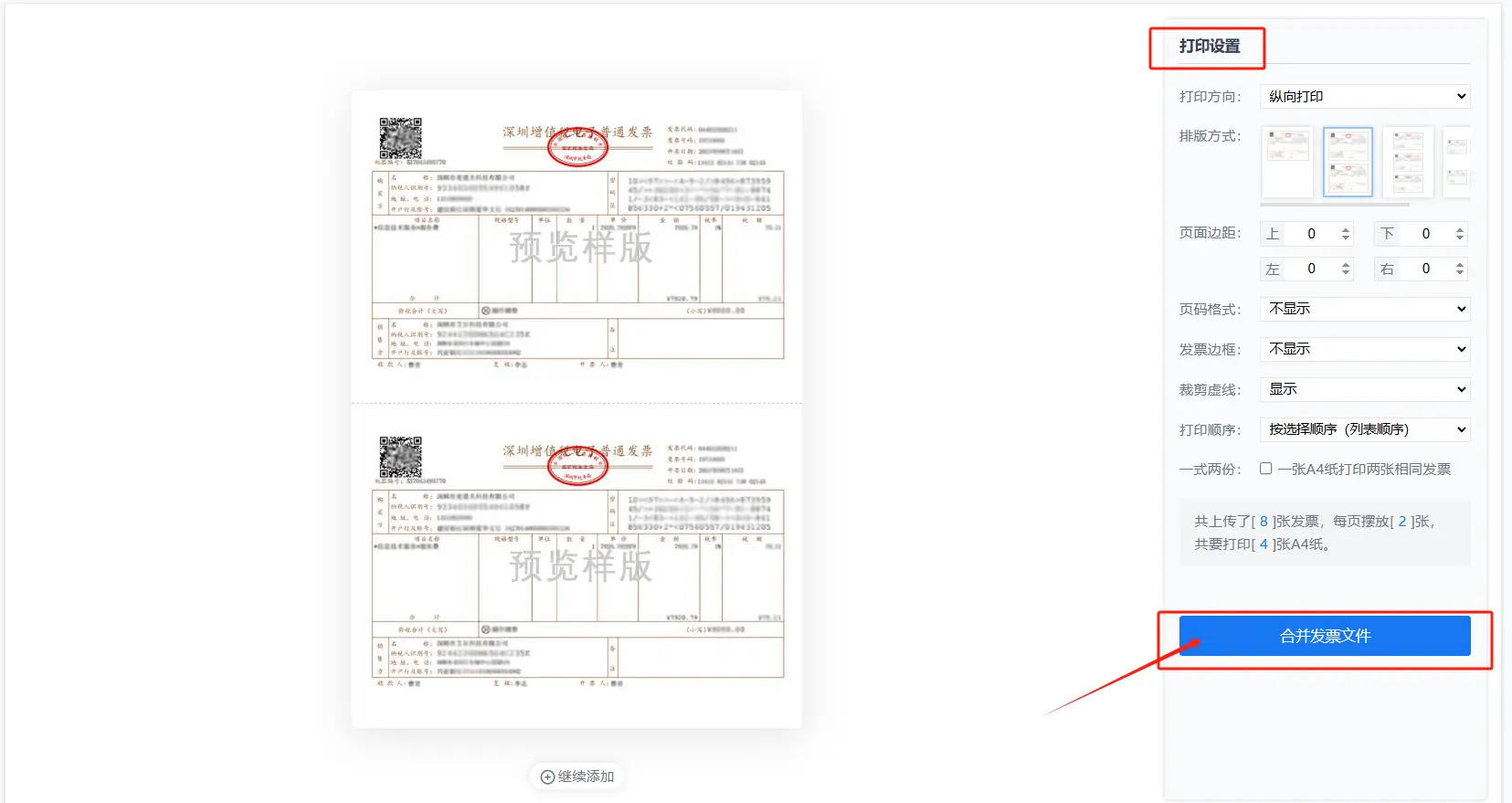
导入发票后,在发票列表中勾选需要合并打印的电子发票。然后,点击“合并打印”按钮,系统会自动将选中的发票合并成一个文件。
在合并打印之前,你可以根据需要设置打印参数,如纸张大小、打印方向、打印份数等。设置完成后,点击“打印”按钮,即可开始批量合并打印电子发票。
使用票票帮发票管理工具的批量合并打印功能,不仅可以提高打印效率,还可以节省纸张和墨水,降低办公成本。
如果你没有使用票票帮发票管理工具,也可以通过 PDF 编辑软件来实现电子发票的批量合并打印。以下是具体的操作步骤:
大多数电子发票都是以 PDF 或 OFD 格式保存的。如果你的电子发票是 OFD 格式,可以使用 OFD 转 PDF 工具将其转换为 PDF 格式。
选择一款功能强大的 PDF 编辑软件,如 Adobe Acrobat Pro DC、福昕高级 PDF 编辑器等。打开软件后,点击“合并文件”或“合并 PDF”选项。
在弹出的文件选择窗口中,选择要合并的电子发票 PDF 文件。你可以按住 Ctrl 键或 Shift 键一次性选择多个文件。选择完成后,点击“确定”按钮。
PDF 编辑软件会将你选择的文件按照添加的顺序进行合并。如果你需要调整文件的顺序,可以在软件中拖动文件进行排序。
调整好文件顺序后,点击“合并”按钮,软件会将所有选择的电子发票文件合并成一个 PDF 文件。合并完成后,点击“打印”按钮,设置好打印参数,即可开始批量合并打印电子发票。
虽然通过 PDF 编辑软件也可以实现电子发票的批量合并打印,但操作相对繁琐,而且需要安装额外的软件。相比之下,使用票票帮发票管理工具更加方便快捷。
总之,无论是使用票票帮发票管理工具自带的批量合并打印功能,还是通过 PDF 编辑软件实现,都可以帮助你高效地完成电子发票的批量合并打印。选择适合自己的方法,让发票打印不再成为困扰。快来试试票票帮发票管理工具,体验高效便捷的发票管理服务吧!